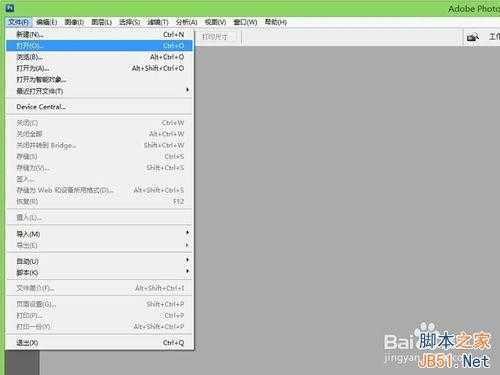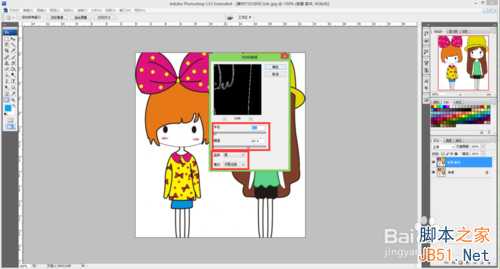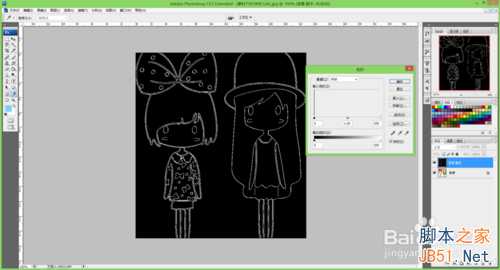很多美美的图片都是很简单的线稿组成的,如果你学习画画,不妨把它转为线稿,很简单就可以画出来哦。
下面有小编来告诉你们怎么做吧!
工具/原料
ps 卡通图片一张
见证奇迹的时刻
方法/步骤
1、首先,进入PS的软件,在文件中打开你需要转线稿的图片,或者使用快捷键Ctrl+O,如下图所示。
2、打开图片后,复制背景图片,点击鼠标右键,找到“复制图层”。这一步其实可以省略,小编习惯复制图层,这样在ps过程中,如果处理不当就可以删除图层,从新处理,这是一个好习惯哟!)
3、找到“滤镜”,“模糊”,“特殊模糊",如下图所示:
4、点击进入”特殊模糊“的页面,将品质设为高,模式设为仅限边缘,半径这位2.1,阈值设为66.4,最后点击确定。这里你可以根据自己的图片自由设置,需要注意的是,半径越大,线条越粗,阈值越大,图画的线条越少,移动黑框中的图片,找到最合适的数值,我们可以在小黑框中看到效果图。
5、这时,我们可以得到如下的图片,大致效果已经出来了,我们需要跟图片换一个背景。按快捷键Ctrl+L,调整输入,输出色阶。
6、最后让我们看下效果图,对比一下。
7、这个方法是不是很简单,但是它具有一定的局限性,适用于一些较简单的图片。
以上就是ps如何把图片转为线稿方法介绍,是不是很简单,谢谢阅读!
ps,图片,线稿
免责声明:本站文章均来自网站采集或用户投稿,网站不提供任何软件下载或自行开发的软件! 如有用户或公司发现本站内容信息存在侵权行为,请邮件告知! 858582#qq.com
RTX 5090要首发 性能要翻倍!三星展示GDDR7显存
三星在GTC上展示了专为下一代游戏GPU设计的GDDR7内存。
首次推出的GDDR7内存模块密度为16GB,每个模块容量为2GB。其速度预设为32 Gbps(PAM3),但也可以降至28 Gbps,以提高产量和初始阶段的整体性能和成本效益。
据三星表示,GDDR7内存的能效将提高20%,同时工作电压仅为1.1V,低于标准的1.2V。通过采用更新的封装材料和优化的电路设计,使得在高速运行时的发热量降低,GDDR7的热阻比GDDR6降低了70%。